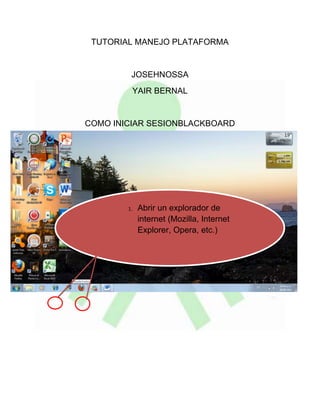
Evaluacion word tutorial manejo plataforma
- 1. TUTORIAL MANEJO PLATAFORMA<br />JOSEH NOSSA<br />YAIR BERNAL<br />-82296029908500COMO INICIAR SESION BLACKBOARD<br />262890150495Abrir un explorador de internet (Mozilla, Internet Explorer, Opera, etc.)00Abrir un explorador de internet (Mozilla, Internet Explorer, Opera, etc.) <br />1015365628650032956562865<br />8191592710007486659334500<br />158686515195552. Esperar a que cargue el explorador2. Esperar a que cargue el explorador-46101071501000<br />-44196026225500-52768514795500-6096013576303. Introducir la dirección www.senasofiaplus.edu.co3. Introducir la dirección www.senasofiaplus.edu.co891539414654<br />9201157194554. Le damos enter4. Le damos enter1301115509905100965309880-2730530988000<br />22440904356105. Clic en ingresar5. Clic en ingresar29394151045210002082165201676100<br />-622935-901700028060651329055002653665213868000312991522720300031299156813556. Elegimos el tipo de docomento6. Elegimos el tipo de docomento<br />2139315134175500-10039351674495Para ello cliqueamos en la flecha que indica hacia abajo y se desplegara la lista con el tipo de documento00Para ello cliqueamos en la flecha que indica hacia abajo y se desplegara la lista con el tipo de documento92964046545500<br />12725401566545# de identificacion00# de identificacion305371515055850029965655861057. Luego digitamos el tipo de documento y la contraseñaPD. Por defecto la contraseña es el mismo tipo de documento007. Luego digitamos el tipo de documento y la contraseñaPD. Por defecto la contraseña es el mismo tipo de documento1053465148145500<br />-7670801670050027298659004308. Luego damos clic en ingresar008. Luego damos clic en ingresar<br />251015510414000<br />967740295275# de identificacion00# de identificacion<br />145415026289000<br />-678815671195004406265986155002434590132905500110109016148059. Luego cambiamos el Roll a aprendiz009. Luego cambiamos el Roll a aprendiz<br />2589530169100500-744220222821510. Luego cambiamos paquete de datos a LMS0010. Luego cambiamos paquete de datos a LMS423481570040500-93789545910500<br />853440-264922000494030-184531011. Luego damos clic aquí0011. Luego damos clic aquí-1127760-319214500-756285-444500<br />3596640197675500-306070187579012. Luego damos clic en el ojito0012. Luego damos clic en el ojito4730115161480500-77597034798000<br />998855897255Si les aparece esto simplemente ingresamos otra vez los datos y damos clic en ingresar00Si les aparece esto simplemente ingresamos otra vez los datos y damos clic en ingresar-77533532194500<br />31394401301115Ahora si han llegado hasta este paso correctamente FELICITACIONESHan logrado ingresar a la plataforma blackboardAhora si han llegado hasta este paso correctamente FELICITACIONESHan logrado ingresar a la plataforma blackboard-81343532004000<br />-91884582423000COMO UTILIZAR LA BIBLIOTECA<br />3377565135509000233934084963000167513027019251. Damos clic aquí 001. Damos clic aquí <br />26822402624455Aquí podrán acceder al catálogo; a las bases de datos y a un tutorial 00Aquí podrán acceder al catálogo; a las bases de datos y a un tutorial -737235-6159500<br />-69786534798000<br />256794022307550019037304083050 Para ingresar al catálogo podemos dar clic derecho y le damos abrir vinculo en una nueva ventana para no salir de la página en la que nos encontramos00 Para ingresar al catálogo podemos dar clic derecho y le damos abrir vinculo en una nueva ventana para no salir de la página en la que nos encontramos3606165273621500<br />2834640-1440180Aquí podrán encontrar las bibliotecas regionales en donde podrás buscar sobre cualquier tema 00Aquí podrán encontrar las bibliotecas regionales en donde podrás buscar sobre cualquier tema -851535-444500<br />328231522904450026181054142740Para ingresar a la base de datos podemos ingresar de la misma forma que ingresamos a el catalogo00Para ingresar a la base de datos podemos ingresar de la misma forma que ingresamos a el catalogo4320540279590500-975360-444500<br />31584902405380Aquí podrán buscar sobre cualquier tema y la diferencia al anterior es que en este aparece el texto completo00Aquí podrán buscar sobre cualquier tema y la diferencia al anterior es que en este aparece el texto completo-784860-12827000<br />2120265211963000786765163322000Gestionar el Disco web virtual<br />21228052318385Para ingresar a mi espacio en el Sena damos clic sobre el lugar que se indica00Para ingresar a mi espacio en el Sena damos clic sobre el lugar que se indica-68961024320500<br />33108902557780Aquí encontraran el portafolio y la carpeta WEB la cual podrán utilizar como disco duro00Aquí encontraran el portafolio y la carpeta WEB la cual podrán utilizar como disco duro-8515357175500<br />68199025285700020180303609340Para ingresar a carpeta web dar clic en donde se indica00Para ingresar a carpeta web dar clic en donde se indica2015490301498000-95631031940500<br />34632902710180Aquí encontraran una carpeta llamada documentos en ella encontraran los documentos que hayan subido anteriormente00Aquí encontraran una carpeta llamada documentos en ella encontraran los documentos que hayan subido anteriormente-8991608128000<br />-2286020904200013131803171190Para subir los archivos a la carpeta web damos clic en Mis contenidos00Para subir los archivos a la carpeta web damos clic en Mis contenidos1310640257683000-69659515748000<br />27241515379700016084552618740Para subir un elemento a la carpeta web damos clic en agregar elemento 00Para subir un elemento a la carpeta web damos clic en agregar elemento 1605915202438000-78486010033000<br />2111375304355500-5346703771265Para subir un elemento cualquiera damos clic en examinar y lo buscamos los archivos que tenemos guardados en nuestro computador y le damos abrir 00Para subir un elemento cualquiera damos clic en examinar y lo buscamos los archivos que tenemos guardados en nuestro computador y le damos abrir 2825115253809500-88011059055000<br />-2990853919855Ahora le damos enviar y así subimos el archivo 00Ahora le damos enviar y así subimos el archivo 17106903195955002586990269113000-861060-444500<br />1139190191960500-78041541465500<br />-7848602752725Para crear una nueva carpeta damos clic en agregar carpeta 00Para crear una nueva carpeta damos clic en agregar carpeta 1272540202882500<br />1034415184340500-8896353072130Aquí llenaremos los datos que se requieran y para crearla daremos enviar 00Aquí llenaremos los datos que se requieran y para crearla daremos enviar 1167765234823000-997585-317500<br />1491615135763000-4324352586355Para agregar un enlace daremos clic en el lugar que se indica 00Para agregar un enlace daremos clic en el lugar que se indica 1624965186245500-842010-444500<br />25012652567305Aquí introducen la dirección del enlace00Aquí introducen la dirección del enlace4320540212915500453390188150500396240168148000396240200533000-12039603195955Aquí introducen el nombre del enlace00Aquí introducen el nombre del enlace-813435-444500<br />152019047625Para concluir da clic en enviar00Para concluir da clic en enviar<br />168211536150560438155815330Aquí ya podemos ver nuestro enlace publicadoY ahora lo abrimos00Aquí ya podemos ver nuestro enlace publicadoY ahora lo abrimos1367789311023000<br />2057406096635Aquí podemos ver nuestro enlace00Aquí podemos ver nuestro enlace843915445833500-35623542926100<br />-280035-20447000<br />3796665-190500<br />404431510731600<br />61531530670500<br />100584036830100<br />2740025309245Ahora vamos a utilizar la herramienta copiarSeleccionamos la opción con un visto 00Ahora vamos a utilizar la herramienta copiarSeleccionamos la opción con un visto <br />-394335245745Ahora seleccionamos el archivo que vamos a copiar un visto 00Ahora seleccionamos el archivo que vamos a copiar un visto <br />1377315371030601453515302450500<br />-384810198755Después de haber dado clip en copiar nos aparece esta opción En este boto podemos copar a cualquier parte de nuestro portafolio00Después de haber dado clip en copiar nos aparece esta opción En este boto podemos copar a cualquier parte de nuestro portafolio<br />46132752117806001142365276169600160268131201140011449052472690011425812754211004613299211063200<br />3023235181610Seleccionamos el archivo que vamos a moverSeleccionamos el archivo que vamos a mover-1833184929Ahora vamos a atizar la mover opción Ahora vamos a atizar la mover opción <br />13502443629192001350177290699700<br />-241935184150Damos clip en examinar y esa opción nos sirve para saber dónde vamos a mover el archivo00Damos clip en examinar y esa opción nos sirve para saber dónde vamos a mover el archivo<br />113982518656300-4984754065905Aquí podremos encontrar los cursos en los que estamos registrados en la plataformaPara acceder hay que dar clic en cursosforma00Aquí podremos encontrar los cursos en los que estamos registrados en la plataformaPara acceder hay que dar clic en cursosforma824963136134200-90487551498500RUTA A SEGUIR EN EL CURSO<br />1419860-264414000-710565-377825Aquí podremos encontrar la lista de cursos; para ingresar damos clic en el nombre del curso al que queremos ingresar00Aquí podremos encontrar la lista de cursos; para ingresar damos clic en el nombre del curso al que queremos ingresar2032716-172968600-636905-254000<br />17797972825900004960296291344900-10153653960495Aquí encontraran los diferentes menús del curso y para acceder a cada uno de ellos daremos clic en el nombre del menú al que deseamos entrar00Aquí encontraran los diferentes menús del curso y para acceder a cada uno de ellos daremos clic en el nombre del menú al que deseamos entrar5924556219825Aquí podremos encontrar el contenido de los menús del curso00Aquí podremos encontrar el contenido de los menús del curso13225971133286002537974129810200<br />1188085165798500728980189166500670560153206600726440173609000-904240-9271000<br />-408940-1905Aquí podremos encontrar los documentos de apoyo que el tutor haya subido 00Aquí podremos encontrar los documentos de apoyo que el tutor haya subido 2616200-1905Aquí podremos encontrar el proyecto del curso00Aquí podremos encontrar el proyecto del curso<br />21977352286635Para ingresar al foro de discusión damos clic en Foro Discusión 00Para ingresar al foro de discusión damos clic en Foro Discusión 1478239258270700544195243078000-83883552006500FORO DE DISCUSION<br />734060237490000114445019391190052249691297305004380865348297500<br />-491490342900Ahora abrimos el primer foro00Ahora abrimos el primer foro<br />2604761342350Desplazando la barra vertical en encontraremos mas foros00Desplazando la barra vertical en encontraremos mas foros<br />115570289560000-6037493956199En si se baja con la barra verticalEncontraremos varios foros00En si se baja con la barra verticalEncontraremos varios foros<br />1649417449107100529884170650100-27940034036000<br />-274917406267Al abrir e foro nos aparece todo esto ,esas opciones son publicaciones de compañerosPodemos abrir cualquiera y comentar00Al abrir e foro nos aparece todo esto ,esas opciones son publicaciones de compañerosPodemos abrir cualquiera y comentar<br />4092366338560200115809838086830087503035242500053030151957300-3390905531485Des pus de abrir cualquier aparece una discusiones la queremos responder abrimos la responder00Des pus de abrir cualquier aparece una discusiones la queremos responder abrimos la responder<br />13901104604585001854134206610000<br />-2612691711115Nos aparece una barra de herramientas y un área de trabajo allí podemos responderle Y después de haberle escrito Se le da Enviar 00Nos aparece una barra de herramientas y un área de trabajo allí podemos responderle Y después de haberle escrito Se le da Enviar <br />EL CORREO ECTRONICO<br />Es un servicio que permite a los usuarios enviar y recibir mensajes y archivos rápidamente<br />325518322400900-2483281460400<br />-779847283456Abrimos la opción correo electronico 00Abrimos la opción correo electronico <br />-6273806171565Hay 7 opciones de envía el correo electrónico00Hay 7 opciones de envía el correo electrónico-53530580581500<br />1471996411362600666778244859800<br />51294543030760003901298357667200707390262128000320453227168620032048643207385001198463131087700<br />2795829275202El asunto00El asunto-111697599770Vamos a enviar un mensaje a todos los usuarios 00Vamos a enviar un mensaje a todos los usuarios <br />3205262330513La dirección donde se quiere enviar00La dirección donde se quiere enviar<br />9806773603967001540235293522600<br />-807720201930Si queremos adjuntar un archivo desplazamos la barra vertical hasta abajo nos aparece adjuntar archivoLuego se nos abre una pestaña y podemos seleccionar la ubicación del archivo00Si queremos adjuntar un archivo desplazamos la barra vertical hasta abajo nos aparece adjuntar archivoLuego se nos abre una pestaña y podemos seleccionar la ubicación del archivo<br />Nota: podemos repetir el proceso anterior en las 6 opciones que quedan.<br />Uso del calendario<br />557597251640200110069212198640029776722294850066675098739700<br />1785449144145Para ingresar al calendario vamos a corso luego nos aparece una barra lateral donde está el calendario luego damos clip 00Para ingresar al calendario vamos a corso luego nos aparece una barra lateral donde está el calendario luego damos clip <br />66040234845700-17716530099000<br />666779-196650900<br />-31585994482Podemos añadir un evento 00Podemos añadir un evento <br />-506930282622400<br />911225-198374000-57594513716000<br />193738537465Podemos añadirlo por días ,semanas, meses y años00Podemos añadirlo por días ,semanas, meses y años<br />Herramientas tareas<br />-18034030099000<br />380176-235531800-43180-243776500<br />134516197172Esta debajo del calendario 00Esta debajo del calendario <br />-60187663500<br />-343535190500012192024003000<br />-3136901207950Damos clip en añadir tarea Luego nos aparese una area de trabajo y editamo00Damos clip en añadir tarea Luego nos aparese una area de trabajo y editamo<br />13398537128450011849103758565001186815270891000447675306133500<br />-589915213995En la primera opción ponemos el nombre del trabajoEn la segunda la fecha de entrega00En la primera opción ponemos el nombre del trabajoEn la segunda la fecha de entrega<br />Dirección de usuario<br />148164311489300379550334690600<br />107219172549Damos clip en la opción buscar que estas debajo de calendario00Damos clip en la opción buscar que estas debajo de calendario<br />Administrar la libreta de direcciones.<br />3409955128895Está opción podemos buscar cualquier persona que esté en la base de datos del Sena00Está opción podemos buscar cualquier persona que esté en la base de datos del Sena19094452877185001130300241143700<br />243698364423700<br />-860425139700La libreta de direcciones es una aplicación que nos permite agregar contactos00La libreta de direcciones es una aplicación que nos permite agregar contactos<br />2331805301859200516653260915800<br />270002024765Cuando tengamos contactos podemos buscarlos más rápido por este buscador00Cuando tengamos contactos podemos buscarlos más rápido por este buscador-858520165100Damos clip aquí para agregar los contactos Con la información persoalAbrir llenamos los campos 00Damos clip aquí para agregar los contactos Con la información persoalAbrir llenamos los campos <br />ANEXAR IMAGENES A LOS MENSAJES<br />217370423455990021737043366877Aquí podremos cargar las fotos que deseemos subir 00Aquí podremos cargar las fotos que deseemos subir 1424940238061500<br />446798421697790031237301765539003314703416935Aquí podremos subir las imágenes desde la carpeta web00Aquí podremos subir las imágenes desde la carpeta web2577465127889000825501550670Aquí podemos subir la imagen desde los archivos de nuestro computador00Aquí podemos subir la imagen desde los archivos de nuestro computador32308804159250Aquí podemos subir la imagen pegando la dirección web de ella00Aquí podemos subir la imagen pegando la dirección web de ella<br />y al final le damos enviar<br />Insertar videos a los mensajes<br />5676904119245Aquí podremos cargar los videos que deseemos subir damos clic aquíY realizamos los mismos pasos que utilizamos para subir las imágenes00Aquí podremos cargar los videos que deseemos subir damos clic aquíY realizamos los mismos pasos que utilizamos para subir las imágenes2312035310705500<br />ANEXAR AUDIO A LOS MENSAJES.<br />26358852010410008915403022600Aquí podremos el audio que deseemos subir; damos clic aquíY realizamos los mismos pasos que utilizamos para subir las imágenes y los videos00Aquí podremos el audio que deseemos subir; damos clic aquíY realizamos los mismos pasos que utilizamos para subir las imágenes y los videos<br />INSERTAR UN VIEO FLASH EN UN MENSAJE<br />25133303872865ENTRAMOS AL MENSAJE ESCOGEMOS LA OPCIÓN FLASH 00ENTRAMOS AL MENSAJE ESCOGEMOS LA OPCIÓN FLASH 23944191805443002712637209980700<br />19890693354153001567649221711500191723123840940053340096837500<br />-253199219903EXAMINA PODEMOS CARGAR EL VIDEO DESDE EL PC 0EXAMINA PODEMOS CARGAR EL VIDEO DESDE EL PC <br />4223385153918ESTA OPCIÓN ES PARA ESTABLECER LA CALIDAD 00ESTA OPCIÓN ES PARA ESTABLECER LA CALIDAD <br />1775460-36830EN ESTE BOTÓN PUEDO MODIFICAR LA ALTURA Y LO ANCHO DEL VIDEO00EN ESTE BOTÓN PUEDO MODIFICAR LA ALTURA Y LO ANCHO DEL VIDEO<br />16074062545908008840343053000<br />915642339559ESPERO UN MOMENTO MIENTRAS CARGA00ESPERO UN MOMENTO MIENTRAS CARGA<br />14960882235807002484514645908A HORA LO ENVIAMOS 00A HORA LO ENVIAMOS <br />297624529279850038655761973415005578344947202A HORA LO REVISAMOS CO ESTA OPCIÓN 00A HORA LO REVISAMOS CO ESTA OPCIÓN <br />7168605620276AQUÍ PODEMOS VER EL VIDEO YA SUBIDO00AQUÍ PODEMOS VER EL VIDEO YA SUBIDO612885190690500<br />
